Como configurar vários monitores no Windows 10 com resolução diferente
Outro Guia útil / / August 05, 2021
As pessoas hoje em dia preferem ter vários monitores na configuração do computador. Isso dá aos usuários um pouco de espaço extra que eles podem usar de acordo com o que acharem adequado. Muitos jogadores e streamers online usam principalmente sistemas de monitor duplo ou triplo. E, além dos jogadores, um editor profissional de fotos, vídeos e áudio também faz uso de vários monitores.
Mas como você configura a resolução em vários monitores se eles tiverem resoluções diferentes? Podemos configurá-los apenas individualmente e não juntos? Forneceremos as respostas a essas perguntas neste guia. Vamos mostrar o que você precisa fazer. Este é um método relativamente simples e levará apenas alguns cliques para definir a configuração do seu computador com monitor múltiplo de acordo com sua preferência.

Como configurar vários monitores no Windows 10 com resolução diferente?
Antes de prosseguir e organizar a resolução em todos os monitores, a primeira coisa que você precisa ter certeza é que todos os monitores estão conectados corretamente ao sistema. Você não quer que nenhum dano elétrico atrapalhe seu sistema. E, por padrão, cada monitor é configurado pelo sistema na melhor resolução recomendada. Se você vai mexer nisso, siga o guia mencionado abaixo.
Altere a resolução usando o aplicativo Configurações:
- Pressione e segure a tecla Windows + I para abrir o menu Configurações.
- Agora clique em Sistema.

- Em seguida, selecione o monitor cuja resolução você deseja alterar.
- Em Escala e Layout, você encontrará a resolução da tela. Defina qualquer valor que achar adequado aqui.
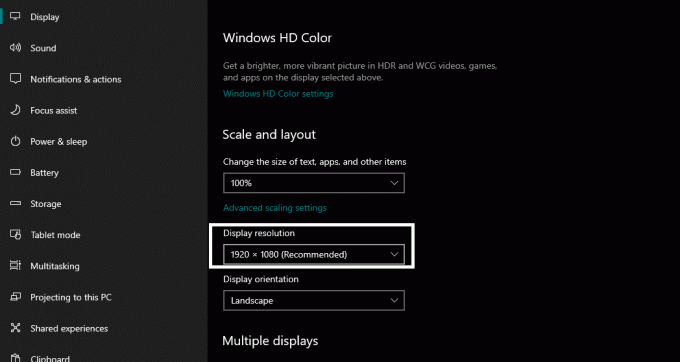
- Em seguida, selecione os outros monitores um após o outro e defina o valor desejado para a resolução do monitor em todos eles.
Ter vários monitores com resoluções significa que as coisas não serão mesmo em dois monitores de resolução diferentes. Idealmente, seria melhor definir uma resolução específica para todos eles, mas se quiser, você pode configurá-la. Portanto, usando o processo mencionado, selecione a resolução desejada em todos os monitores diferentes separadamente.
Você pode alterar a resolução usando o software do seu processador gráfico também, mas isso seria muito mais complicado do que o simples mencionado acima.
Além de alterar a resolução, você também pode manter diferentes planos de fundo da área de trabalho, ter uma barra de tarefas estendida, alterar a orientação de uma das telas, altere a escala das várias telas e muito mais diretamente nas configurações de Tela do Windows janela.
Se você tiver alguma pergunta ou dúvida sobre este guia, comente abaixo e entraremos em contato com você. Além disso, certifique-se de verificar nossos outros artigos sobre dicas e truques do iPhone,Dicas e truques do Android, Dicas e truques para PCe muito mais para obter informações mais úteis.
Um fanático por techno que adora novos gadgets e sempre quer saber sobre os jogos mais recentes e tudo o que está acontecendo no mundo da tecnologia. Ele tem um grande interesse em Android e dispositivos de streaming.



